Specialpædagogisk. Aftale. Mikro Værkstedet
|
|
|
- Peter Lorentzen
- 8 år siden
- Visninger:
Transkript
1 Specialpædagogisk Aftale Mikro Værkstedet
2 Specialpædagogisk Aftale Specialpædagogisk Aftale indeholder programmer til støtte, læring og kommunikation Vælg programmer efter behov Specialpædagogisk Aftale er en lejeaftale, der giver adgang til en række kvalitetsprogrammer og -værktøjer til støtte, læring og kommunikation. Med aftalekonceptet får institutioner en fleksibel mulighed for at sammensætte den programpakke, der passer til de individuelle behov. Altid de nyeste udgaver til rådighed Pædagogisk og støttende software er under stadig udvikling og forbedring. Med en lejeaftale er der altid adgang til de nyeste og bedste versioner af de valgte programmer. Når der udkommer en ny version af et program på Specialpædagogisk Aftale, sender vi automatisk et eksemplar af programmet til brug på institutionen. De gode kendte og flere nye Her ser du listen over programmer på Specialpædagogisk Aftale: Kommuniker: Gennem Valg Kommuniker: Symbolskrivning Kommuniker: På Tryk 2 The Grid 2 Galleriet Hukommelsesleg Hukommelsesspil Carsten SkanRead til CD-ORD CD-ORD Sådan gør du Du sammensætter selv din Specialpædagogiske Aftale ved at vælge præcis de programmer, den skal rumme, og det antal licenser til hvert program, der passer til behovet. Der vælges mellem 5, 10, 20 eller flere licenser af hvert program. Du kan således sagtens vælge 5 licenser af et program og 10 af et andet, såfremt det passer bedst til det aktuelle behov. Man kan tilkøbe hjemmebrugsret til en række af programmerne. Vælger man hjemmebrug, gælder dette samme antal licenser, som man har indkøbt til institutionen. Produkt Pris pr. år i 3 år 5 stk. 10 stk. 20 stk. 40 stk. Hjemmebrugsret Kommuniker: Gennem Valg kr 700 kr 980 kr kr Kommuniker: Symbolskrivning kr kr kr kr Kommuniker: På Tryk 2 kr 900 kr kr kr The Grid 2 kr kr kr kr Hukommelsesleg kr kr Hukommelsesspil kr kr Carsten kr kr kr kr CD-ORD kr kr kr kr Ekstra stemme, pris pr. stemme * kr 750 kr kr kr Galleriet (bonusprogram) ** Kan ikke tilkøbes Kan ikke tilkøbes - Alle priser er ekskl. moms * Bemærk at ekstra stemmer kun kan købes, såfremt der er tegnet aftale på CD-ORD, og at der max kan anskaffes det antal, der svarer til antallet af indkøbte CD-ORD licenser. Der kan vælges mellem følgende ekstra stemmer: Ida, Emily, Steffi, Isabel, Sebastien, Alva, Stine ** Når din institution har abonnement på et program fra Specialpædagogisk Aftale, får I gratis adgang til Galleriet. Prisen er identisk med selve licensen, således, at en aftale inkl. hjemmebrug beregnes med prisen x 2. 2
3 Indhold 2 Aftale og priser 3 Indhold 4 Kommuniker: Gennem Valg 5 Kommuniker: Symbolskrivning 6 Kommuniker: På Tryk 2 7 The Grid 2 8 Galleriet 8-9 Hukommelsesleg & Hukommelsesspil 10 Carsten 10 SkanRead til CD-ORD 11 CD-ORD 3
4 Kommuniker: Gennem Valg Kommuniker: Gennem Valg indeholder opgaver på meget enkelt niveau inden for en række begrebsområder Programmet er egnet til børnehavebørn, elever i indskolingen, elever i specialundervisningen og til voksne med særlige behov. I opgaverne er der blandt andet emner med bogstaver, ord, farve og form, naturfag og visuel perception. Al tekst kan støttes af symboler og oplæsning. Symbolerne er Widgit symboler i både sort/hvid og farve. Oplæsning sker med den digitale Per-stemme. Den syntetiske Carsten-stemme kan tilkøbes. Kommuniker: Gennem Valg kan betjenes med mus eller med kontakter og skanning. I en række opgaver er der mulighed for auditiv skanning, hvor brugeren kan få læst svarmuligheden op, før den vælges. Der er over 100 aktiviteter med flere opgaver i hver. Den enkelte opgave læses op ved start, og man kan, hvis man ønsker det, få opgaven læst op under arbejdet med den. Der er flotte animationer som belønning, når opgaven er løst. Man kan redigere alle opgaver, så de bliver tilpasset eleverne, og man kan selv lave nye. Kommuniker: Gennem Valg er egnet både til selvstændigt arbejde for eleven og til gruppearbejde, fx på interaktive tavler. Man kan vælge aktiviteter ved hjælp af miniaturebilleder i stedet for foldernavne og filnavne. Opret og rediger aktiviteter ved at bruge enkel redigering Kommuniker: Gennem Valg består af to programmer: et afviklerprogram, som er brugerens program til arbejde med aktiviteterne, og et redigeringsprogram, som er de professionelles eller hjælpernes program til redigering af eksisterende aktiviteter og til oprettelse af nye. Man får godt udbytte ud af Kommuniker: Gennem Valg ved at redigere en eksisterende aktivitet og erstatte tekst og billeder for at ændre emnet. Ud over de farvede og sort/hvide symboler kan man anvende Widgit-billeder (tegninger) og lyde til at skabe liv i aktiviteterne. Der kan også tilføjes egne fotos, fotos fra Galleriet, clipart, lyde eller musik. Der medfølger en række aktiviteter, der viser potentialerne i programmet. De giver samtidig en hurtig start til oprettelse af egne aktiviteter. Kommuniker: Gennem Valg aktiviteterne dækker en bred vifte af emner og niveauer fra meget enkle opgaver for brugere med alvorlige indlæringsvanskeligheder til mere kognitivt krævende opgaver, egnede til folkeskolens begynderundervisning og til alle aldre i specialundervisningen. Lærere og pædagoger kan let sammensætte sekvenser af aktiviteter til enkeltpersoner eller grupper. 4
5 Kommuniker: Symbolskrivning Kommuniker: Symbolskrivning er et program til begyndertrin, specialundervisning og kommunikation. Det indeholder samme funktioner til både dansk og engelsk sprog Programmet giver symbolstøtte under læsning og skrivning. Det indeholder fire grundniveauer til elever og kan tilpasses individuelt. Kommuniker: Symbolskrivning er det perfekte værktøj til enkel tekst- og symbolbehandling i forbindelse med en skriveproces, der er under udvikling. Brugerne kan se betydningen af ord, mens de skriver. Symbolerne kommer automatisk til syne i et sidepanel og illustrerer det ord, der netop er skrevet. Ikke-tastaturbrugere kan skrive ved at vælge bogstaver, ord, symboler og billeder fra tavler og knapper. Symbolskrivning indeholder over Widgit Symboler i farve og sort/hvid. Man kan også indsætte billeder i et dokument. Vælg fx mellem de 1500 farvelagte tegninger (Widgit-billeder), flere tusind fotos fra Galleriet eller egne fotos og billeder. Smart symbolisering Tale og billedstøttet stavekontrol Tale feedback kan bruges til oplæsning af bogstaver, ord og sætninger, mens man skriver dem, eller til at høre hele dokumenter læst op. Den billedstøttede stavekontrol hjælper brugeren til at forstå betydningen af valgte ord ved at illustrere dem med symboler, uanset om man bruger symboler i det endelige dokument. Kommuniker: Symbolskrivning er det første program fra Widgit, der anvender den nye smart symbolisering teknologi, der tager højde for forskellige ordklasser. Denne teknologi muliggør en så præcis symbolisering af teksten, at der kun er behov for få manuelle korrektioner. Symbolskrivning kan arbejde i flere sprog, og andre sprogdatabaser vil fremtidigt kunne stilles til rådighed. Programmet kan let skifte mellem sprog, selv i det samme dokument. Kommunikationsudstyr Aktiviteter kan oprettes til specifikt at støtte brugere, der anvender udstyr til Alternativ og Støttet Kommunikation, eller til brugere med motoriske vanskeligheder, der anvender kontakter til betjening af pc og programmer. Skriv ved at vælge fra tavler og knapper Kommuniker: Symbolskrivning gør skrivning lettere med støtte fra tavler og knapper, som kan oprettes med tekst, med tekst og symboler eller med symboler. Det betyder, at Symbolskrivning både kan støtte forfattere med et begrænset ordforråd og personer, der ikke kan skrive tekst, men som kan skrive ved at anvende symboler og billeder. Kommuniker: Symbolskrivning er en fornem efterfølger til Skriv med symboler Den enkle tilgang til programmet er der stadig, men det er fuldt moderniseret med en række nye og enklere funktioner. 5
6 Kommuniker: På Tryk 2 Kommuniker: På Tryk 2 er et spændende produkt til indskoling og mellemtrin, til specialundervisningen og til elever med særlige behov i øvrigt Man kan skrive med symbolstøtte, indsætte billeder, redigere billeder og tekst, arbejde med skabeloner og meget mere. Et værktøj til elever, der er i en begyndende skriveproces Kommuniker: På Tryk 2 kan hjælpe personer med at læse og skrive. Når man skriver et ord, kommer et symbol automatisk frem. Det understøtter skriveprocessen, når eleven ser ordenes betydning illustreret. Man kan se de grafiske alternativer, mens man skriver, så det er let at vælge det symbol, der bedst illustrerer betydningen af ordet. Kommuniker: På Tryk 2 kan anvende tale, hvis denne er installeret på computeren. Per-stemmen følger med programmet. Tale kan anvendes som feedback, når man taster, for at få støtte til skrivningen og til at få læst hele historier op, sætning for sætning. Lav arbejdsark, bøger og aviser. Kommuniker: På Tryk 2 - er et gennemført layoutprogram med symbol- og billedstøtte i form af Widgit Symbolsættet i både farver og sort/hvid samt 1500 andre billeder. Fra billedbasen Galleriet kan man hente flere tusind fotos, der frit kan anvendes i programmet sammen med egne fotos. Sæt egne billeder til ordene for at personliggøre deres betydning. Disse billeder gemmes som en del af dokumentet, så det er let at udveksle dokumenter. Widgit symboler Widgit symbolsættet består af ca symboler i en farvelagt udgave og i en sort-hvid udgave. Symbolerne er udformet, så de er egnede for alle aldersgrupper. De er udført i et enkelt design uden unødvendige informationer. Der er et nøjagtigt match mellem de farvelagte symboler og de sort-hvide symboler. Hele symbolsættet medfølger i begge formater. Stregtegningerne er de samme, og farverne indeholder nuancer, der giver et godt resultat ved udskrivning både på farveprinter og på sort-hvid printer. Med programmet kan man: udskrive på flere måder - som bog, der kan foldes, eller som enkeltark anvende symbolerne og de 1500 farvelagte billeder som illustrationer lave egne opsætninger støttet af guidelinjer og skabeloner indsætte digitale fotos og indskannede billeder tilpasse opsætningen med tekst og billeder til enhver bruger skrive i tekst og/eller symboler opbygge tavler til skemaer, dagsplaner og aktivitetsark tilføje rammer og talebobler Man kan således udskrive både lærerproduceret og elevproduceret materiale i en meget flot form. Kommuniker: På Tryk indeholder så mange enkle og flotte funktionaliteter, at det gør en reél differentiering mulig. Der medfølger en række eksempler på anvendelsesmuligheder for programmet. Man kan redigere alle eksempler, så de bliver tilpasset eleverne, eller man kan selv lave nye opsætninger. 6
7 The Grid 2 The Grid 2 er en alt-i-en pakke til kommunikation med mange betjeningsmuligheder. Det kan opsættes og anvendes på stort set alle niveauer The Grid 2 giver personer med begrænset eller utydelig tale mulighed for at anvende computeren som et talehjælpemiddel. Sætninger kan bygges op med symboler eller tekst. Personer med selv svære motoriske funktionsnedsættelser kan styre Windows og standardprogrammer med de indbyggede funktioner til computerkontrol. I tilgift til dette kan man sende og modtage s og smsbeskeder, søge på internettet, lytte til musik... og meget mere! The Grid 2 kan anvendes af alle. Det accepterer input fra kontakter, hovedmus, touchskærm, mus, øjenstyring og andet udstyr. Symbolkommunikation Symboler er nyttige for personer, der ikke har nogen læse-skrivefærdigheder, ligesom de hjælper personer med begrænsede læse-skrive-færdigheder til at udvikle et større ordforråd. Forskellige brugere kan håndtere en bred vifte af kompleksitet i deres symbolopsætninger. The Grid kan give brugeren alt fra den enkleste kommunikationsskærm til mere avancerede opsætninger. Nærkommunikation Man kan sætte en tavle op med kun nogle få celler, der taler, så snart de vælges, eller man kan have celler, der indeholder sætningsdele, og derfra opbygge sætninger for at give flere udtryksmuligheder. Man kan sammenkæde flere tavler for at give et større ordforråd opdelt i emner. Tekstkommunikation The Grid 2 giver hurtig og præcis tekstkommunikation for tekstbrugere. Tavler kan være enkle skrivetavler eller mere komplicerede opsætninger med sætningsbanker og prædiktion. Skriv sætninger ved at stave de enkelte ord eller ved at vælge hele ord og derefter få dem læst højt. Man kan skrive ved at anvende et fysisk tastatur, en tastaturtavle, der viser tastaturet på skærmen (skærmtastatur) eller tavler med hele ord og fraser. Computerkontrol The Grid 2 omfatter alle de funktioner, man har brug for til Windows standardprogrammer, uden at skulle anvende almindeligt tastatur og mus. The Grid 2 erstatter tastaturet, så man kan skrive i andre programmer, skrive Word-dokumenter eller s, bruge internettet eller andet. De mange betjeningsformer kan alle anvendes til computerkontrol. Ordforslagene kan give mulighed for at skrive hurtigere og med færre tastetryk. Redigering Redigering af tavler i The Grid 2 foregår enkelt. Alle funktioner for en celle kan ses på en gang, hvilket forenkler redigeringen. Vigtige kommandoer Selve cellerne programmeres ved hjælp af et visuelt system af kommandoer. Vælg de kommandoer, der ønskes, og tilføj dem til en celle. Disse kommandoer vil så blive udført, når cellen vælges. Fx vil en Læs - kommando læse en tekst højt, mens en Gå til... kommando vil hente en anden tavle frem. Tavlesæt Et tavlesæt er en samling af tavler, normalt udformet til kommunikation. Der følger et antal tavlesæt med The Grid 2. Disse kan anvendes til forskellige brugerbehov eller kan redigeres til at opfylde mere specifikke behov. 7
8 Galleriet Programmerne: Mikro Værkstedets billeddatabase som bonusprodukt på Specialpædagogisk Aftale Når din institution har abonnement på Specialpædagogisk Aftale, får I samtidig adgang til Galleriet. Hvad er Galleriet Galleriet er en billeddatabase, som indeholder flere tusind billeder. Billederne kan downloades, redigeres og bruges af lærere og elever. Billederne i databasen giver mulighed for at illustrere alt fra en legetøjstraktor til en myldrende markedsplads i Marokko. Galleriet på Specialpædagogisk Aftale En billeddatabase giver god mening i specialundervisningen, hvor den visuelle støtte kan gøre en stor forskel. Billederne kan overføres til forskellige programmer fx Kommuniker: Symbolskrivning, Word og PowerPoint, hvor de kan kopieres ved en enkel træk-og-slip-funktion. Besøg Galleriet Galleriet holder åbent alle dage og alle døgnets timer. Når I har abonnement på en Specialpædagogisk Aftale, sender vi jer link til Galleriet. Så kan I bare gå i gang med at bruge billederne i databasen. Logisk opbygning og suveræn søgefunktion Databasen er logisk og brugervenligt opbygget i en lang række af kategorier, fx Teknologi, Husholdning, Landbrug, Maskiner og Fugle. Ophavsrettigheder I modsætning til de billeder, man kan downloade fra internettet, må elever og lærere bruge billederne fra Galleriet i undervisningen uden at bekymre sig om ophavsrettigheder. Billederne må beskæres og bearbejdes, gemmes og udskrives. Hukommelsesleg og Hukommelsesspil er programmer, der har til formål at træne arbejdshukommelsen hos personer med koncentrationsvanskeligheder. Hukommelsesleg henvender sig til børn mellem 5 og 11 år og kræver ingen læsefærdigheder. Hukommelsesspil henvender sig til personer fra 10 år og ældre. Indstillinger i programmerne Indstillinger i Hukommelsesspil Eksempler på indstillinger: Se, gem eller udskriv træningsresultater Indstillinger i Hukommelsesleg Sæt specialindstillinger. Fravælg én eller flere øvelser, hvis de af specielle årsager ikke passer til personen Kontakter til/fra Se point i øvelserne til/fra Nogle af indstillingerne er fælles for begge programmer, andre er specifikke for det enkelte program, men brugerfladen er fælles og derfor let at betjene fra program til program. Træningsforløb i programmerne Begge programmer er tilrettelagt på en måde, der kræver en træningsperiode på fem uger, hvor personen træner en gang om dagen på alle hverdage. Programmerne indeholder mulighed for et varieret belønningssystem for at motivere og stimulere i træningsforløbet. Arbejdsbog eller Logbog Med programmerne følger en arbejdsbog eller logbog, som er udarbejdet for at understøtte en systematisk træning. 8
9 Hukommelsesleg og Hukommelsesspil Hukommelsesleg Hukommelsesleg indeholder ni forskellige øvelser, fordelt på visuelt-rumlige og visuelt-auditive områder. Sværhedsgraden på øvelserne tilpasses automatisk barnets formåen, således at kravet til barnets arbejdshukommelse hele tiden er på det optimale niveau. Betjening Programmet kan styres med mus, touchskærm, tastatur, en eller to kontakter samt concept keyboard. Eksempler på øvelser i Hukommelsesleg Zoo Dyrene kommer med en lyd og bevæger sig i en bestemt rækkefølge. Du skal nu klikke på dyrene i den rækkefølge, du hørte dem. Dåserne Dåserne lyser i en bestemt rækkefølge. Husk rækkefølgen, og klik på dåserne i samme rækkefølge. Hvis du efter et stykke tid kommer til et højere niveau, vil du blive bedt om at klikke på dåserne i omvendt rækkefølge. Hukommelsesspil Hukommelsesspil indeholder ni øvelser, som har til formål at træne delte aspekter af arbejdshukommelsen. Nogle af opgaverne stiller højere krav til spatial arbejdshukommelse, mens andre kræver mere auditiv arbejdshukommelse. Opgavernes forskellige indhold og udseende har også til formål at medvirke til at holde brugerens motivation oppe i hele træningsperioden. Eksempler på øvelser i Hukommelsesspil Orkestret Her spiller de forskellige musikanter. Du skal huske den rækkefølge, de spillede i, og klikke på dem i den rækkefølge. Spil som belønning Gravkammeret Her er der sten med bogstaver og tal. Du vil høre bogstaver og tal blive læst op i blandet rækkefølge. Når du svarer, skal du først klikke på de bogstaver, du har hørt, og dernæst på de tal, du har hørt. Når du har gennemført dagens øvelser, kan du som belønning spille et lille bonusspil. Jo flere point, du har optjent i øvelserne, jo flere muligheder får du i spillet. 9
10 Carsten SkanRead Stemmen Carsten er en dansk syntetisk tale til oplæsning af al tekst i Windows-programmer. Carsten giver en tydelig oplæsning af både korte og længere tekster. Når talen er installeret på computeren, er den klar til at blive brugt til oplæsning på internettet, i tekstbehandling, i s, i regneark og til oplæsning i mange undervisnings- og specialprogrammer. Carsten-stemmen fungerer som støtte for personer, der har brug for oplæsning. Det gælder både børn i grundskolen og børn og voksne med særlige behov. I Carsten-stemmen kan man indstille volumen, talehastighed og tonehøjde. Man kan vælge, hvor tydeligt ord skal udtales, og man kan styre pauselængden mellem sætninger. I udtaleordbogen kan udtalen af de enkelte ord tilpasses. Her kan man desuden tilføje sine egne brugerforkortelser, ligesom udtale af specialtegn kan slås til og fra. Carsten kan anvendes som stemme i de fleste af de øvrige programmer i Specialpædagogisk Aftale, bl.a. i The Grid 2. SkanRead til CD-ORD - værktøjet, der både skanner og tekstgenkender Læg en tekst i skanneren 2. I programmet SkanRead på din computer vælger du Skan og Gem som (fx Word) eller Skan og Åbn som PDF. 3. Du kan nu få læst dokumentet op på computeren via programmet CD-ORD. Fra papir til digital tekst En skanner omdanner dit fysiske dokument til en digital tekst eller rettere: til et billede af den originale tekst fx i PDF-format. Men hvis computeren skal kunne genkende teksten som tekst, skal den efterbehandles i et såkaldt OCR-program. Først herefter kan du markere, kopiere, redigere eller få teksten læst op på din computer. Skanner- og OCR-program SkanRead er et skanner- og OCR-program. Her kan du nemt skanne og konvertere til tekst, som du efterfølgende kan få læst op via programmet CD-ORD. Du kan også OCR-behandle allerede digitaliserede filer på din computer, så de kan læses med CD-ORD. De dokumenter, der kan laves med SkanRead, kan læses op med highlight i CD-ORD og bruges med CD-ORDs ordforslag, ligesom de kan bruges til meget andet tekstarbejde på computeren. SkanRead følger gratis med CD-ORD 7. Carsten -stemmen er velegnet til personer med læse-skrivevanskeligheder, personer med kognitiv funktionsnedsættelse, personer med synshandicap og personer med andre former for funktionsnedsættelse. Carsten kan anvendes som fuldt integreret stemme i CD-ORD, og alle indstillinger for Carsten-stemmen kan sættes herfra. Automatiske indstillinger SkanRead er så enkel at betjene, at hverken lærere eller elever behøver at have erfaring med OCR-behandling for at bruge programmet. Vi har på forhånd sat indstillingerne, så de opfylder de mest gængse scenarier og behov. Du skal hermed ikke selv foretage komplicerede valg af indstillinger og formater det gør SkanRead automatisk. SkanRead kan: indskanne til tekstformater, der kan læses op med CD-ORD indskanne direkte til en PDF, der åbnes med det samme gemme den indskannede tekst som PDF, Word eller Tekstfil konvertere billedfiler/pdf-filer til formater, der kan læses op med CD-ORD konvertere til en PDF, der åbnes med det samme konvertere og gemme teksten som PDF, Word eller Tekstfil give tekstgenkendelse i samme høje kvalitet som Fine Reader Pro betjenes enkelt via automatiske indstillinger og med dansk brugerflade 10
11 CD-ORD - med oplæsning af tekst, skærmlæsning, ordforslag og alternative ordforslag CD-ORD er et personligt læse- og skriveværktøj, der også kan anvendes som et pædagogisk eller kompenserende redskab i undervisningen. Fra CD-ORDs værktøjslinje har man hurtig adgang til at få tekster læst op og få støtte til at skrive. Brug fx CD-ORD på internettet, i tekstbehandling og i -program. Oplæsning I CD-ORD kan man vælge, hvordan teksten skal læses op. I programmer som Word og i PDF-filer kan teksten fremhæves, efterhånden som den læses op. Eller - i programmer som Symbolskrivning kan man bruge Ctrl + C (udklipsholderen) til at få læst op. CD-ORD har også oplæsning af menuer og anden skærmtekst og kan læse op, mens man skriver. Værktøjslinje Værktøjslinjen kan flyttes rundt på skærmen og kan tilpasses, så man fx fjerner de ikoner, som ikke skal bruges. Ikonstørrelsen i værktøjslinjen kan ligeledes indstilles. I CD-ORD kan man hurtigt skifte imellem flere profiler til forskellige formål. Det kan være egne profiler, man har oprettet, eller det kan være profiler til dansk, engelsk og tysk. Symbolskrivning og CD-ORD Man kan få støtte af CD-ORDs ordforslag i Word, hvor alle CD-ORDs funktioner kan udnyttes, eller man kan bruge ordforslagene sammen med fx Symbolskrivning, hvor de generelle funktioner kan anvendes. Ordforslag Ordforslagene i CD-ORD understøtter forskellig skrivestil og ordforråd. Ordforslagene bliver vist i en liste, mens man skriver, og kan indsættes i dokumentet med museklik eller tastetryk. Man kan få kontekstbaserede ordforslag på dansk, engelsk, tysk, norsk eller svensk, når man skriver. CD-ORD tager højde for stavefejl på alle fem sprog. Det er nemt at oprette fagordbøger, når man har behov for ordforslag til særlige fagområder eller andre sprog. Fagordene kan vises i et separat ordforslagsvindue, evt. sammen med en af grundordbøgerne. Ordforslag og oplæsning under skrivning kan bruges i alle programmer, hvor man kan placere markøren for at skrive. Stemmer Talesyntesen Carsten giver en let forståelig oplæsning af al tekst og integreres automatisk i CD-ORD, når den installeres. CD-ORD kan også læse op på engelsk, tysk og andre sprog, hvis stemmen er installeret på computeren. Til oplæsning på dansk følger Per-stemmen med CD-ORD. Per-stemmen indeholder indlæste ord, og er velegnet til oplæsning af enkeltord og kortere tekster, og man får et tydeligt auditivt feedback under skrivning. Ekstra stemmer til CD-ORD Stemmerne benyttes sammen med CD-ORD til oplæsning af tekster, oplæsning under skrivning, skærmlæsning samt til oplæsning af ordforslag på de forskellige sprog. Du kan vælge mellem disse stemmer: Ida (dansk) Emily (britisk-engelsk) Steffi (tysk) Sebastien (fransk) Isabel (spansk) Alva (svensk) Stine (norsk) 11
12 Få mere information om Specialpædagogisk Aftale på mikrov.dk eller på telefon Mikro Værkstedet A/S Lucernemarken Odense S Tlf mikrov.dk
Specialpædagogisk. Aftale. Mikro Værkstedet
 Specialpædagogisk Aftale Mikro Værkstedet Specialpædagogisk Aftale Specialpædagogisk Aftale indeholder programmer til støtte, læring og kommunikation Vælg programmer efter behov Specialpædagogisk Aftale
Specialpædagogisk Aftale Mikro Værkstedet Specialpædagogisk Aftale Specialpædagogisk Aftale indeholder programmer til støtte, læring og kommunikation Vælg programmer efter behov Specialpædagogisk Aftale
CD-ORD. Værktøjet til læsning og skrivning. mikro Værkstedet
 CD-ORD 8 Værktøjet til læsning og skrivning mikro Værkstedet CD-ORD CD-ORD er et personligt værktøj, der tilbyder støtte til læsning og skrivning for alle - i skolen, på jobbet, under uddannelse eller
CD-ORD 8 Værktøjet til læsning og skrivning mikro Værkstedet CD-ORD CD-ORD er et personligt værktøj, der tilbyder støtte til læsning og skrivning for alle - i skolen, på jobbet, under uddannelse eller
Kom godt i gang. med CD-ORD 6. mikrov.dk. Kom godt i gang med CD-ORD 6
 Kom godt i gang med CD-ORD 6 mikrov.dk Kom godt i gang med CD-ORD 6 Kom godt i gang med CD-ORD 6 Denne manual giver de mest nødvendige informationer om CD-ORD 6. Du kan finde en uddybende manual om programmet
Kom godt i gang med CD-ORD 6 mikrov.dk Kom godt i gang med CD-ORD 6 Kom godt i gang med CD-ORD 6 Denne manual giver de mest nødvendige informationer om CD-ORD 6. Du kan finde en uddybende manual om programmet
Kom godt i gang med CD-ORD 8. mikrov.dk
 Kom godt i gang med CD-ORD 8 mikrov.dk Kom godt i gang med CD-ORD 8 Denne manual giver de mest nødvendige informationer om CD-ORD 8. Du kan finde en uddybende manual om programmet i CD-ORDs værktøjslinje.
Kom godt i gang med CD-ORD 8 mikrov.dk Kom godt i gang med CD-ORD 8 Denne manual giver de mest nødvendige informationer om CD-ORD 8. Du kan finde en uddybende manual om programmet i CD-ORDs værktøjslinje.
Kom godt i gang med CD-ORD 8. mikrov.dk
 Kom godt i gang med CD-ORD 8 mikrov.dk Kom godt i gang med CD-ORD 8 Denne manual giver de mest nødvendige informationer om CD-ORD 8. Du kan finde en uddybende manual om programmet i CD-ORDs værktøjslinje.
Kom godt i gang med CD-ORD 8 mikrov.dk Kom godt i gang med CD-ORD 8 Denne manual giver de mest nødvendige informationer om CD-ORD 8. Du kan finde en uddybende manual om programmet i CD-ORDs værktøjslinje.
De små læser. Hukommelsesleg og støttende og trænende it-programmer
 De små læser Læsning og skrivning i indskolingen 3. og 4. maj 2011 Comwell Rebild Bakker Hukommelsesleg og støttende og trænende it-programmer fra Mikro Værkstedet v/ Søren Aksel Sørensen og Gerda Nielsen
De små læser Læsning og skrivning i indskolingen 3. og 4. maj 2011 Comwell Rebild Bakker Hukommelsesleg og støttende og trænende it-programmer fra Mikro Værkstedet v/ Søren Aksel Sørensen og Gerda Nielsen
Kom godt i gang CD-ORD 8.3
 Kom godt i gang CD-ORD 8.3 CD-ORD Denne manual giver de mest nødvendige informationer om CD-ORD 8.3. Du kan finde en uddybende manual om programmet i CD-ORDs værktøjslinje. Hjælp i værktøjslinjen. Kom
Kom godt i gang CD-ORD 8.3 CD-ORD Denne manual giver de mest nødvendige informationer om CD-ORD 8.3. Du kan finde en uddybende manual om programmet i CD-ORDs værktøjslinje. Hjælp i værktøjslinjen. Kom
Til uddannelse. Læse og Skrive Aftale
 Til uddannelse Læse og Skrive Aftale Indhold Værktøjer til fastholdelse og fagligt fokus 3 Aftalekonceptet 4 Sådan hjælper programmerne 5 CD-ORD 6-7 Ordbogsværktøjet 8 SkanRead 9 Stemmer 9 IntoWords til
Til uddannelse Læse og Skrive Aftale Indhold Værktøjer til fastholdelse og fagligt fokus 3 Aftalekonceptet 4 Sådan hjælper programmerne 5 CD-ORD 6-7 Ordbogsværktøjet 8 SkanRead 9 Stemmer 9 IntoWords til
Specialpædagogisk. Aftale. til indskoling, inklusion og særlige behov
 Specialpædagogisk Aftale til indskoling, inklusion og særlige behov Indhold Hvad er Specialpædagogisk Aftale Hvad er Specialpædagogisk Aftale... 3 Vælg mellem disse programmer... 4 Om Symboler... 6 Kommuniker:
Specialpædagogisk Aftale til indskoling, inklusion og særlige behov Indhold Hvad er Specialpædagogisk Aftale Hvad er Specialpædagogisk Aftale... 3 Vælg mellem disse programmer... 4 Om Symboler... 6 Kommuniker:
CD-ORD 9.0. Kom godt i gang
 CD-ORD 9.0 Kom godt i gang CD-ORD Denne manual giver de mest nødvendige informationer om CD-ORD 9.0. Du kan finde en uddybende manual om programmet i CD-ORDs værktøjslinje. Hjælp i værktøjslinjen. Kom
CD-ORD 9.0 Kom godt i gang CD-ORD Denne manual giver de mest nødvendige informationer om CD-ORD 9.0. Du kan finde en uddybende manual om programmet i CD-ORDs værktøjslinje. Hjælp i værktøjslinjen. Kom
CD-ORD. CD-Ords værktøjslinje: Sådan læses op med CD-Ord
 CD-ORD CD-Ords værktøjslinje: Fra CD-ORDs værktøjslinje er der hurtig adgang til oplæsning og ordforslag i Windows-programmer. Værktøjslinjen lægger sig øverst på skærmen, sådan at den altid er tilgængelig
CD-ORD CD-Ords værktøjslinje: Fra CD-ORDs værktøjslinje er der hurtig adgang til oplæsning og ordforslag i Windows-programmer. Værktøjslinjen lægger sig øverst på skærmen, sådan at den altid er tilgængelig
Læs med CD-ORD 8. 4. Gem en lydfil. 5. Download af CD-ORD, Billedlæser, Skan Read og ekstra stemmer.
 4. Gem en lydfil Du kan få en tekst gemt som en lydfil, som du kan få oplæst fra din mobiltelefon, en mp3 -afspiller eller en anden computer. Det kunne være en større tekst som er scannet ind til dig,
4. Gem en lydfil Du kan få en tekst gemt som en lydfil, som du kan få oplæst fra din mobiltelefon, en mp3 -afspiller eller en anden computer. Det kunne være en større tekst som er scannet ind til dig,
ØVELSESRÆKKE OG VEJLEDNING TIL CD-ORD 5
 ØVELSESRÆKKE OG VEJLEDNING TIL CD-ORD 5 LÆSEFUNKTIONER 1. Start CD-ORD 5 CD-ORD 5 startes fra genvejsikonet på Skrivebordet. Når det er startet ses programmets værktøjslinie øverst på skærmen. Ligger genvejen
ØVELSESRÆKKE OG VEJLEDNING TIL CD-ORD 5 LÆSEFUNKTIONER 1. Start CD-ORD 5 CD-ORD 5 startes fra genvejsikonet på Skrivebordet. Når det er startet ses programmets værktøjslinie øverst på skærmen. Ligger genvejen
Specialpædagogisk Aftale. Hukommelsesspil. Mikro Værkstedet
 Specialpædagogisk Aftale Hukommelsesspil Mikro Værkstedet Indholdsfortegnelse HUKOMMELSESSPIL... 3 Betjeningsformer... 4 Menuen... 4 Indstillingerne... 5 Brugerprofil log ind.... 6 Profil... 6 Niveautest...
Specialpædagogisk Aftale Hukommelsesspil Mikro Værkstedet Indholdsfortegnelse HUKOMMELSESSPIL... 3 Betjeningsformer... 4 Menuen... 4 Indstillingerne... 5 Brugerprofil log ind.... 6 Profil... 6 Niveautest...
SkanRead hjælp. SkanRead 1.0. Mikro Værkstedet A/S
 SkanRead hjælp SkanRead 1.0 Mikro Værkstedet A/S SkanRead hjælp: SkanRead 1.0 Mikro Værkstedet A/S Ophavsret 2010 Mikro Værkstedet A/S Indholdsfortegnelse Forord... v 1. Sådan gør du!... 1 2. SkanRead
SkanRead hjælp SkanRead 1.0 Mikro Værkstedet A/S SkanRead hjælp: SkanRead 1.0 Mikro Værkstedet A/S Ophavsret 2010 Mikro Værkstedet A/S Indholdsfortegnelse Forord... v 1. Sådan gør du!... 1 2. SkanRead
Til grundskolen. Læse og Skrive Aftale
 Til grundskolen Læse og Skrive Aftale Sæt læsningen fri, slip skrivningen løs Indhold Læse og Skrive Aftale - til grundskolen 3 CD-ORD 4 Skanread 5 Stemmer 5 IntoWords 6-7 Om MV-Nordic MV-Nordic har igennem
Til grundskolen Læse og Skrive Aftale Sæt læsningen fri, slip skrivningen løs Indhold Læse og Skrive Aftale - til grundskolen 3 CD-ORD 4 Skanread 5 Stemmer 5 IntoWords 6-7 Om MV-Nordic MV-Nordic har igennem
Kom godt i gang med. SkanRead. mikrov.dk. Kom godt i gang med SkanRead 1
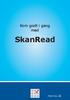 Kom godt i gang med SkanRead mikrov.dk Kom godt i gang med SkanRead 1 Kom godt i gang med SkanRead (version 1) Kom godt i gang med SkanRead 3 Indhold Kom godt i gang med SkanRead 3 Om SkanRead 6 Sådan
Kom godt i gang med SkanRead mikrov.dk Kom godt i gang med SkanRead 1 Kom godt i gang med SkanRead (version 1) Kom godt i gang med SkanRead 3 Indhold Kom godt i gang med SkanRead 3 Om SkanRead 6 Sådan
SkanRead hjælp. SkanRead 2.0. Mikro Værkstedet A/S
 SkanRead hjælp SkanRead 2.0 Mikro Værkstedet A/S SkanRead hjælp: SkanRead 2.0 Mikro Værkstedet A/S Ophavsret 2011 Mikro Værkstedet A/S Indholdsfortegnelse Forord... v 1. Sådan gør du!... 1 2. SkanRead
SkanRead hjælp SkanRead 2.0 Mikro Værkstedet A/S SkanRead hjælp: SkanRead 2.0 Mikro Værkstedet A/S Ophavsret 2011 Mikro Værkstedet A/S Indholdsfortegnelse Forord... v 1. Sådan gør du!... 1 2. SkanRead
CD-ORD hjælp CD-ORD 7. Mikro Værkstedet A/S
 CD-ORD hjælp CD-ORD 7 Mikro Værkstedet A/S CD-ORD hjælp: CD-ORD 7 Mikro Værkstedet A/S Indholdsfortegnelse Forord... vii 1. CD-ORD i Windowsprogrammer... 1 2. Værktøjslinjen... 3 3. Profiler... 11 3.1.
CD-ORD hjælp CD-ORD 7 Mikro Værkstedet A/S CD-ORD hjælp: CD-ORD 7 Mikro Værkstedet A/S Indholdsfortegnelse Forord... vii 1. CD-ORD i Windowsprogrammer... 1 2. Værktøjslinjen... 3 3. Profiler... 11 3.1.
Kom godt i gang. SkanRead 3.1
 Kom godt i gang SkanRead 3.1 Forord SkanRead laver tekstgenkendelse (OCR) på mange forskellige sprog og konverterer billeder til tilgængelige formater. SkanRead laver dine tekster tilgængelige, så du
Kom godt i gang SkanRead 3.1 Forord SkanRead laver tekstgenkendelse (OCR) på mange forskellige sprog og konverterer billeder til tilgængelige formater. SkanRead laver dine tekster tilgængelige, så du
CD-ORD hjælp CD-ORD 5. Mikro Værkstedet A/S
 CD-ORD hjælp CD-ORD 5 Mikro Værkstedet A/S CD-ORD hjælp: CD-ORD 5 Mikro Værkstedet A/S CD-ORD hjælp: Revision 1.64, 9. maj 2006 Oplæsning: Revision 1.54, 24. april 2006 Ordforslag: Revision 1.56, 2. maj
CD-ORD hjælp CD-ORD 5 Mikro Værkstedet A/S CD-ORD hjælp: CD-ORD 5 Mikro Værkstedet A/S CD-ORD hjælp: Revision 1.64, 9. maj 2006 Oplæsning: Revision 1.54, 24. april 2006 Ordforslag: Revision 1.56, 2. maj
Kommuniker: På Tryk 2
 Kursusmappen Kommuniker: På Tryk 2 Øvelser Mikro Værkstedet Indhold Indhold... 2 Øvelse 1 Åbn Kommuniker: På Tryk 2... 4 Øvelse 2 Åbn medfølgende eksempler... 4 Om ikonerne i venstre side af skærmen...
Kursusmappen Kommuniker: På Tryk 2 Øvelser Mikro Værkstedet Indhold Indhold... 2 Øvelse 1 Åbn Kommuniker: På Tryk 2... 4 Øvelse 2 Åbn medfølgende eksempler... 4 Om ikonerne i venstre side af skærmen...
SkanRead hjælp. SkanRead 3.0. MV-Nordic
 SkanRead hjælp SkanRead 3.0 MV-Nordic SkanRead hjælp: SkanRead 3.0 MV-Nordic Ophavsret 2014 MV-Nordic Indholdsfortegnelse Forord... v 1. Sådan gør du!... 1 2. SkanRead i CD-ORD og programmenuen... 3 3.
SkanRead hjælp SkanRead 3.0 MV-Nordic SkanRead hjælp: SkanRead 3.0 MV-Nordic Ophavsret 2014 MV-Nordic Indholdsfortegnelse Forord... v 1. Sådan gør du!... 1 2. SkanRead i CD-ORD og programmenuen... 3 3.
Manual til CD-ORD. Randers Realskole
 Randers Realskole CD-ORD Læs og skriv på computeren CD-ORD er et pc-værktøj, der hjælper dig med at læse og skrive hvad enten du har brug for støtte i undervisningen, har svært ved at læse eller skrive
Randers Realskole CD-ORD Læs og skriv på computeren CD-ORD er et pc-værktøj, der hjælper dig med at læse og skrive hvad enten du har brug for støtte i undervisningen, har svært ved at læse eller skrive
Læse og Skrive Aftale. Giv elever og lærere værktøjer, der støtter læsning og skrivning i alle fag
 Giv elever og lærere værktøjer, der støtter læsning og skrivning i alle fag Læs hurtigere og lær mere. Få hjælp til at skrive og spar tid. Få mere selvtillid og øget motivation. Læse og Skrive Aftale Grundskole
Giv elever og lærere værktøjer, der støtter læsning og skrivning i alle fag Læs hurtigere og lær mere. Få hjælp til at skrive og spar tid. Få mere selvtillid og øget motivation. Læse og Skrive Aftale Grundskole
Kom godt i gang med. Steffi-stemmen til CD-ORD. Mikro Værkstedet
 Kom godt i gang med Steffi-stemmen til CD-ORD Mikro Værkstedet Kom godt i gang med: Steffi-stemmen til CD-ORD Mikro Værkstedet Ophavsret 2008 Mikro Værkstedet A/S Revision 1.13, 24. juni 2008 Indholdsfortegnelse
Kom godt i gang med Steffi-stemmen til CD-ORD Mikro Værkstedet Kom godt i gang med: Steffi-stemmen til CD-ORD Mikro Værkstedet Ophavsret 2008 Mikro Værkstedet A/S Revision 1.13, 24. juni 2008 Indholdsfortegnelse
Kom godt i gang med. Emily-stemmen til CD-ORD. Mikro Værkstedet
 Kom godt i gang med Emily-stemmen til CD-ORD Mikro Værkstedet Kom godt i gang med: Emily-stemmen til CD-ORD Mikro Værkstedet Ophavsret 2008 Mikro Værkstedet A/S Revision 1.13, 24. juni 2008 Indholdsfortegnelse
Kom godt i gang med Emily-stemmen til CD-ORD Mikro Værkstedet Kom godt i gang med: Emily-stemmen til CD-ORD Mikro Værkstedet Ophavsret 2008 Mikro Værkstedet A/S Revision 1.13, 24. juni 2008 Indholdsfortegnelse
Carsten hjælp. Carsten 4.0. Mikro Værkstedet A/S
 Carsten hjælp Carsten 4.0 Mikro Værkstedet A/S Carsten hjælp: Carsten 4.0 Mikro Værkstedet A/S Revision 1.25, 25. juni 2009 Indholdsfortegnelse Forord... v 1. Hjælp i Carsten... 1 2. Carsten-stemmen i
Carsten hjælp Carsten 4.0 Mikro Værkstedet A/S Carsten hjælp: Carsten 4.0 Mikro Værkstedet A/S Revision 1.25, 25. juni 2009 Indholdsfortegnelse Forord... v 1. Hjælp i Carsten... 1 2. Carsten-stemmen i
Kursusmappen Kommuniker: På Tryk 2 (med ordforslag fra CD-ORD)
 Kursusmappen Kommuniker: På Tryk 2 (med ordforslag fra CD-ORD) Øvelser Indhold Indhold... 2 Øvelse 1... 3 Start Kommuniker: På Tryk 2 og åbn nogle af de medfølgende dokumenter... 3 Øvelse 2... 4 Grundfunktioner
Kursusmappen Kommuniker: På Tryk 2 (med ordforslag fra CD-ORD) Øvelser Indhold Indhold... 2 Øvelse 1... 3 Start Kommuniker: På Tryk 2 og åbn nogle af de medfølgende dokumenter... 3 Øvelse 2... 4 Grundfunktioner
Vejledning til opsætning af CD-ORD 8
 Vejledning til opsætning af CD-ORD 8 Se en præsentationsvideo på www.mikrov.dk/produkter/laese-skrive-stoette/cd-ord.aspx Læs eller hent vejledninger og se videoguides på www.mikrov.dk/produkter/laese-skrivestoette/cd-ord/vejledninger.aspx.
Vejledning til opsætning af CD-ORD 8 Se en præsentationsvideo på www.mikrov.dk/produkter/laese-skrive-stoette/cd-ord.aspx Læs eller hent vejledninger og se videoguides på www.mikrov.dk/produkter/laese-skrivestoette/cd-ord/vejledninger.aspx.
CD-ORD. Alle kan læse og skrive med CD-ORD
 Alle kan læse og skrive med CD-ORD Få succes med læsning selv om du er ordblind. Skriv bedre tekster med færre fejl. Få selvtillid og mod på at lære. CD-ORD Hvad er CD-ORD? CD-ORD er Danmarks mest roste
Alle kan læse og skrive med CD-ORD Få succes med læsning selv om du er ordblind. Skriv bedre tekster med færre fejl. Få selvtillid og mod på at lære. CD-ORD Hvad er CD-ORD? CD-ORD er Danmarks mest roste
Kom godt i gang med. Ida-stemmen til CD-ORD. Mikro Værkstedet
 Kom godt i gang med Ida-stemmen til CD-ORD Mikro Værkstedet Kom godt i gang med: Ida-stemmen til CD-ORD Mikro Værkstedet Ophavsret 2008 Mikro Værkstedet A/S Revision 1.13, 24. juni 2008 Indholdsfortegnelse
Kom godt i gang med Ida-stemmen til CD-ORD Mikro Værkstedet Kom godt i gang med: Ida-stemmen til CD-ORD Mikro Værkstedet Ophavsret 2008 Mikro Værkstedet A/S Revision 1.13, 24. juni 2008 Indholdsfortegnelse
Kommuniker: Symbolskrivning
 Kursusmappen Kommuniker: Symbolskrivning med ordforslag fra CD-ORD Øvelser Mikro Værkstedet Indhold Indhold... 2 Start Kommuniker: Symbolskrivning og afprøv funktionerne fra startsiden... 4 Øvelse 1 Åbn
Kursusmappen Kommuniker: Symbolskrivning med ordforslag fra CD-ORD Øvelser Mikro Værkstedet Indhold Indhold... 2 Start Kommuniker: Symbolskrivning og afprøv funktionerne fra startsiden... 4 Øvelse 1 Åbn
Kommuniker: Gennem Valg
 Kursusmappen Kommuniker: Gennem Valg Øvelser Mikro Værkstedet Indhold Indhold... 2 Start Kommuniker: Gennem Valg... 3 Øvelse 1 Åbn Kommuniker: Gennem Valg... 3 Øvelse 2 Åbn en aktivitet... 4 Øvelse 3 Udskrivnings-ikon
Kursusmappen Kommuniker: Gennem Valg Øvelser Mikro Værkstedet Indhold Indhold... 2 Start Kommuniker: Gennem Valg... 3 Øvelse 1 Åbn Kommuniker: Gennem Valg... 3 Øvelse 2 Åbn en aktivitet... 4 Øvelse 3 Udskrivnings-ikon
Læse og Skrive Aftale. Hjælp læse- og skriveusikre elever med at gennemføre deres uddannelse:
 Hjælp læse- og skriveusikre elever med at gennemføre deres uddannelse: Læs hurtigere og lær mere. Få hjælp til at skrive og spar tid. Få mere selvtillid og øget motivation. Læse og Skrive Aftale Uddannelse
Hjælp læse- og skriveusikre elever med at gennemføre deres uddannelse: Læs hurtigere og lær mere. Få hjælp til at skrive og spar tid. Få mere selvtillid og øget motivation. Læse og Skrive Aftale Uddannelse
Tegneserien - Kom godt i gang. Mikro Værkstedet A/S
 Tegneserien - Kom godt i gang Mikro Værkstedet A/S Tegneserien - Kom godt i gang Mikro Værkstedet A/S Revision 1.14, 15. maj 2007 Indholdsfortegnelse 1. Forord... 1 2. Kom godt i gang... 3 2.1. Opstart
Tegneserien - Kom godt i gang Mikro Værkstedet A/S Tegneserien - Kom godt i gang Mikro Værkstedet A/S Revision 1.14, 15. maj 2007 Indholdsfortegnelse 1. Forord... 1 2. Kom godt i gang... 3 2.1. Opstart
Skriv med CD-ORD 8. Ordbogen.com
 Ordbogen.com Skolerne i Furesø abonnerer på Ordbogen.com. Det er et online ordbogsprogram der lægger sig ind øverst i skærmbilledet. Det forsvinder igen, men efterlader en grå linie som kan aktivere programmet
Ordbogen.com Skolerne i Furesø abonnerer på Ordbogen.com. Det er et online ordbogsprogram der lægger sig ind øverst i skærmbilledet. Det forsvinder igen, men efterlader en grå linie som kan aktivere programmet
Carsten hjælp. Carsten 3.0. Mikro Værkstedet A/S
 Carsten hjælp Carsten 3.0 Mikro Værkstedet A/S Carsten hjælp: Carsten 3.0 Mikro Værkstedet A/S Revision 1.26, 5. februar 2007 Indholdsfortegnelse Forord... v 1. Hjælp i Carsten... 1 2. Carsten-stemmen
Carsten hjælp Carsten 3.0 Mikro Værkstedet A/S Carsten hjælp: Carsten 3.0 Mikro Værkstedet A/S Revision 1.26, 5. februar 2007 Indholdsfortegnelse Forord... v 1. Hjælp i Carsten... 1 2. Carsten-stemmen
SccaanDis ViT Trre USB Brugervejledning
 ScanDis ViTre USB Brugervejledning Velkommen til vejledningen i hvordan ViTre USB enheden anvendes. ViTre leveret på USB indeholder licenser til programp pakken samt ViTre programmerne samt et særligt
ScanDis ViTre USB Brugervejledning Velkommen til vejledningen i hvordan ViTre USB enheden anvendes. ViTre leveret på USB indeholder licenser til programp pakken samt ViTre programmerne samt et særligt
IntoWords Cloud Tjekliste
 IntoWords Cloud Tjekliste Generelt Gennemgået Øvelse Installér IntoWords Cloud 1 Login med IntoWords Cloud 2 Værktøjslinjen 3 IntoWords Styreknapper 4 Gendan Profil 5 Oplæsning Gennemgået Øvelse Oplæsning
IntoWords Cloud Tjekliste Generelt Gennemgået Øvelse Installér IntoWords Cloud 1 Login med IntoWords Cloud 2 Værktøjslinjen 3 IntoWords Styreknapper 4 Gendan Profil 5 Oplæsning Gennemgået Øvelse Oplæsning
Læse og Skrive Aftale. Til grundskolen
 Læse og Skrive Aftale Til grundskolen Sæt læsningen fri, slip skrivningen løs Indhold Læse og Skrive Aftale - til grundskolen 3 CD-ORD 4 Skanread 5 Stemmer 5 IntoWords 6-7 Om MV-Nordic MV-Nordic har igennem
Læse og Skrive Aftale Til grundskolen Sæt læsningen fri, slip skrivningen løs Indhold Læse og Skrive Aftale - til grundskolen 3 CD-ORD 4 Skanread 5 Stemmer 5 IntoWords 6-7 Om MV-Nordic MV-Nordic har igennem
CD-ORD. Alle kan læse og skrive med CD-ORD
 Alle kan læse og skrive med CD-ORD Få succes med læsning selv om du er ordblind. Skriv bedre tekster med færre fejl. Få selvtillid og mod på at lære. CD-ORD Hvad er CD-ORD? CD-ORD er Danmarks mest roste
Alle kan læse og skrive med CD-ORD Få succes med læsning selv om du er ordblind. Skriv bedre tekster med færre fejl. Få selvtillid og mod på at lære. CD-ORD Hvad er CD-ORD? CD-ORD er Danmarks mest roste
CD-ORDs ikon ses også i proceslinien ved siden af eller i nærheden af uret.
 ØVELSESRÆKKE OG VEJLEDNING TIL CD-ORD 5 SKRIVEFUNKTIONER 1. Start CD-ORD 5 CD-ORD 5 startes fra genvejsikonet på Skrivebordet. Når det er startet ses programmets værktøjslinie øverst på skærmen. Ligger
ØVELSESRÆKKE OG VEJLEDNING TIL CD-ORD 5 SKRIVEFUNKTIONER 1. Start CD-ORD 5 CD-ORD 5 startes fra genvejsikonet på Skrivebordet. Når det er startet ses programmets værktøjslinie øverst på skærmen. Ligger
Vejledning til CD-ORD 10
 Vejledning til CD-ORD 10 Indhold 1. Download programmet... 2 2. Værktøjslinjen... 2 3. Profiler... 3 4. LÆS med CD-ORD... 3 4.1 Læs op... 3 4.2 Stemmer og læsehastighed... 3 4.3 Slå oplæsning fra, når
Vejledning til CD-ORD 10 Indhold 1. Download programmet... 2 2. Værktøjslinjen... 2 3. Profiler... 3 4. LÆS med CD-ORD... 3 4.1 Læs op... 3 4.2 Stemmer og læsehastighed... 3 4.3 Slå oplæsning fra, når
Den Talende Bog. version 4.0. Mikro Værkstedet A/S
 Den Talende Bog version 4.0 Mikro Værkstedet A/S Den Talende Bog : version 4.0 Mikro Værkstedet A/S Revision 1.42, 7. maj 2007 Indholdsfortegnelse Den Talende Bog... v 1. Kom godt i gang... 1 1.1. Hjælp...
Den Talende Bog version 4.0 Mikro Værkstedet A/S Den Talende Bog : version 4.0 Mikro Værkstedet A/S Revision 1.42, 7. maj 2007 Indholdsfortegnelse Den Talende Bog... v 1. Kom godt i gang... 1 1.1. Hjælp...
Digital stemme hjælp. Mikro Værkstedet A/S
 Digital stemme hjælp Mikro Værkstedet A/S Digital stemme hjælp: Mikro Værkstedet A/S Revision 1.5, 10. april 2008 Indholdsfortegnelse Forord... v 1. Hvilke programmer kan bruges med den digitale stemme?...
Digital stemme hjælp Mikro Værkstedet A/S Digital stemme hjælp: Mikro Værkstedet A/S Revision 1.5, 10. april 2008 Indholdsfortegnelse Forord... v 1. Hvilke programmer kan bruges med den digitale stemme?...
ONSCREENKEYS 5. Windows XP / Windows Vista / Windows 7 / Windows 8
 ONSCREENKEYS 5 Windows XP / Windows Vista / Windows 7 / Windows 8 [ PRODUKTBESKRIVELSE ] [ Dette smarte skærmtastatur med en virtuel musekliksfeature og taleoutput lader dig skrive hurtigt og arbejde med
ONSCREENKEYS 5 Windows XP / Windows Vista / Windows 7 / Windows 8 [ PRODUKTBESKRIVELSE ] [ Dette smarte skærmtastatur med en virtuel musekliksfeature og taleoutput lader dig skrive hurtigt og arbejde med
Apps. Kompenserende apps til mennesker med handicap www.digst.dk/~/media/files/mødet%20med%20borgeren/tilgængelighed...
 Forslag til Apps til elever på mellemtrinnet, der har brug for kompenserende hjælpemidler. Nogle af informationerne er hentet fra Digitaliseringsstyrelsens materiale. Kompenserende apps til mennesker med
Forslag til Apps til elever på mellemtrinnet, der har brug for kompenserende hjælpemidler. Nogle af informationerne er hentet fra Digitaliseringsstyrelsens materiale. Kompenserende apps til mennesker med
Adobe Acrobat Professional 11. ISBN nr.: 978-87-93212-08-4
 Adobe Acrobat Professional 11 ISBN nr.: 978-87-93212-08-4 I n d h o l d s f o r t e g n e l s e Hvad er Adobe Acrobat?... 1 Elektroniske dokumenter... 2 PDF... 2 Acrobat-programmer... 3 Hvor kommer dokumenterne
Adobe Acrobat Professional 11 ISBN nr.: 978-87-93212-08-4 I n d h o l d s f o r t e g n e l s e Hvad er Adobe Acrobat?... 1 Elektroniske dokumenter... 2 PDF... 2 Acrobat-programmer... 3 Hvor kommer dokumenterne
CD-ORD på USB mikrov.dk
 Tillæg til CD-ORD på USB Indhold Sådan starter du CD-ORD på USB 3 Hvad er CD-ORD på USB 3 Alt gemmes på din USB 3 En installeret CD-ORD og CD-ORD på USB 4 Begrænsninger i CD-ORD på USB 4 Indhold på CD-ORD
Tillæg til CD-ORD på USB Indhold Sådan starter du CD-ORD på USB 3 Hvad er CD-ORD på USB 3 Alt gemmes på din USB 3 En installeret CD-ORD og CD-ORD på USB 4 Begrænsninger i CD-ORD på USB 4 Indhold på CD-ORD
PDFxChange. Skriv i, tegn i og udfyld dine PDF'er på skærmen. Version: Oktober 2015
 PDFxChange Skriv i, tegn i og udfyld dine PDF'er på skærmen Version: Oktober 2015 Indholdsfortegnelse Hvad er PDFxChangeViewer?...4 Hvem har fordele af dette program?...4 Copyright på skannet materiale...4
PDFxChange Skriv i, tegn i og udfyld dine PDF'er på skærmen Version: Oktober 2015 Indholdsfortegnelse Hvad er PDFxChangeViewer?...4 Hvem har fordele af dette program?...4 Copyright på skannet materiale...4
Læse og Skrive Aftale Plus. Gør læsning og skrivning nemmere og sjovere for alle elever.
 Gør læsning og skrivning nemmere og sjovere for alle elever. Digitale værktøjer, der støtter læsning og skrivning i alle fag. Inkluder ordblinde og tosprogede elever med læse- og skrivestøtte. Differentier
Gør læsning og skrivning nemmere og sjovere for alle elever. Digitale værktøjer, der støtter læsning og skrivning i alle fag. Inkluder ordblinde og tosprogede elever med læse- og skrivestøtte. Differentier
Hands-on kursus/selvstudie i ViTre pakken
 Hands-on kursus/selvstudie i ViTre pakken Formål: At give undervisere, vejledere og IT-ansvarlige indsigt i programmerne i ViTre pakken og samtidig sætte dem i stand til at foretage indstillinger i ViTre
Hands-on kursus/selvstudie i ViTre pakken Formål: At give undervisere, vejledere og IT-ansvarlige indsigt i programmerne i ViTre pakken og samtidig sætte dem i stand til at foretage indstillinger i ViTre
IntoWords Online mikrov.dk
 Kom godt i gang med IntoWords Online mikrov.dk Indhold Overblik over IntoWords Online 4 Profiler 5 Tekstvindue 5 Kopier og Sæt ind 6 Åbn 6 Gem 7 Andre tips 7 Oplæsning 8 Læs op/pause og Stop 8 Highlight
Kom godt i gang med IntoWords Online mikrov.dk Indhold Overblik over IntoWords Online 4 Profiler 5 Tekstvindue 5 Kopier og Sæt ind 6 Åbn 6 Gem 7 Andre tips 7 Oplæsning 8 Læs op/pause og Stop 8 Highlight
Vejledning i brugen af CD-ORD ved folkeskolens afsluttende prøver
 Vejledning i brugen af CD-ORD ved folkeskolens afsluttende prøver Denne vejledning er skrevet for at være helt sikker på, at de, der virkelig er til eksamen, får den bedste støtte til brugen af CD-ORD
Vejledning i brugen af CD-ORD ved folkeskolens afsluttende prøver Denne vejledning er skrevet for at være helt sikker på, at de, der virkelig er til eksamen, får den bedste støtte til brugen af CD-ORD
Hands-on med. TRE fra ScanDis A/S
 Hands-on med TRE fra ScanDis A/S TAL SEORD TEX Med dette materiale får du mulighed for at lave forskellige øvelser med programmerne ViTal, ViseOrd og ViTex. Materialet forudsætter lidt kendskab til programmerne,
Hands-on med TRE fra ScanDis A/S TAL SEORD TEX Med dette materiale får du mulighed for at lave forskellige øvelser med programmerne ViTal, ViseOrd og ViTex. Materialet forudsætter lidt kendskab til programmerne,
Kom godt i gang med. IntoWords. mikrov.dk
 Kom godt i gang med IntoWords Indhold Kom godt i gang med IntoWords 4 Læs op/stop 4 Stemmehastighed 4 Del 5 Pdf-oplæsning 5 Oplæsning af markeret tekst 6 Profiler 7 Dokumenter 8 Hjælp 9 Indstillinger 9
Kom godt i gang med IntoWords Indhold Kom godt i gang med IntoWords 4 Læs op/stop 4 Stemmehastighed 4 Del 5 Pdf-oplæsning 5 Oplæsning af markeret tekst 6 Profiler 7 Dokumenter 8 Hjælp 9 Indstillinger 9
CSU Center for Specialundervisning
 LÆSETEK HANDS-ON I VITRE ViTal (oplæsningsprogram) ViTal-bjælken Ikonforklaringer Hvis du bliver i tvivl om, hvad ikonerne på ViTal-bjælken betyder, kan du bruge ikonforklaringen. Når musen placeres på
LÆSETEK HANDS-ON I VITRE ViTal (oplæsningsprogram) ViTal-bjælken Ikonforklaringer Hvis du bliver i tvivl om, hvad ikonerne på ViTal-bjælken betyder, kan du bruge ikonforklaringen. Når musen placeres på
Kan f.eks. være en stor hjælp for læsesvage elever, der kan skrive direkte ind i opgaver, udfylde kopiark og få hjælp af oplæsningssoftware undervejs!
 Kan f.eks. være en stor hjælp for læsesvage elever, der kan skrive direkte ind i opgaver, udfylde kopiark og få hjælp af oplæsningssoftware undervejs! - en manual fra Skolekonsulenterne.dk Versionsdato:
Kan f.eks. være en stor hjælp for læsesvage elever, der kan skrive direkte ind i opgaver, udfylde kopiark og få hjælp af oplæsningssoftware undervejs! - en manual fra Skolekonsulenterne.dk Versionsdato:
LÆSE- OG SKRIVEHJÆLP BRUGERVEJLEDNING
 LÆSE- OG SKRIVEHJÆLP BRUGERVEJLEDNING Introduktion ViTal er et program, der er udviklet med henblik på at afhjælpe læse- og skriveproblemer, både i forbindelse med læseundervisning og ved læsning af elektroniske
LÆSE- OG SKRIVEHJÆLP BRUGERVEJLEDNING Introduktion ViTal er et program, der er udviklet med henblik på at afhjælpe læse- og skriveproblemer, både i forbindelse med læseundervisning og ved læsning af elektroniske
It-abonnementer. som også kan være. til gavn og glæde derhjemme
 It-abonnementer som også kan være til gavn og glæde derhjemme Amagerskolen Skolebiblioteket 2012 Kære forælder ved Amagerskolen I forskellige undervisningssituationer bruger eleverne på Amagerskolen forskellige
It-abonnementer som også kan være til gavn og glæde derhjemme Amagerskolen Skolebiblioteket 2012 Kære forælder ved Amagerskolen I forskellige undervisningssituationer bruger eleverne på Amagerskolen forskellige
Læse og Skrive Aftale. Hjælp læse- og skriveusikre elever med at gennemføre deres uddannelse:
 Hjælp læse- og skriveusikre elever med at gennemføre deres uddannelse: Læs hurtigere og lær mere. Få hjælp til at skrive og spar tid. Få mere selvtillid og øget motivation. Læse og Skrive Aftale Uddannelse
Hjælp læse- og skriveusikre elever med at gennemføre deres uddannelse: Læs hurtigere og lær mere. Få hjælp til at skrive og spar tid. Få mere selvtillid og øget motivation. Læse og Skrive Aftale Uddannelse
IsenTekst Indhold til Internettet. Manual til Wordpress.
 Manual til Wordpress Sådan opdaterer du din hjemmeside i Wordpress. Dette er en manual til de mest grundlæggende ting, så du selv kan redigere indholdet eller tilføje nyt på din hjemmeside. Guiden er skrevet
Manual til Wordpress Sådan opdaterer du din hjemmeside i Wordpress. Dette er en manual til de mest grundlæggende ting, så du selv kan redigere indholdet eller tilføje nyt på din hjemmeside. Guiden er skrevet
IntoWords Online mikrov.dk
 Kom godt i gang med IntoWords Online mikrov.dk Indhold Overblik over IntoWords Online 4 Profiler 5 Tekstvindue 5 Kopier og Sæt ind 6 Upload 6 Andre tips 7 Oplæsning 7 Læs op/pause og Stop 7 Highlight 8
Kom godt i gang med IntoWords Online mikrov.dk Indhold Overblik over IntoWords Online 4 Profiler 5 Tekstvindue 5 Kopier og Sæt ind 6 Upload 6 Andre tips 7 Oplæsning 7 Læs op/pause og Stop 7 Highlight 8
IntoWords Online mikrov.dk
 Kom godt i gang med IntoWords Online mikrov.dk Indhold Overblik over IntoWords Online 4 Profiler 5 Tekstvindue 5 Kopier og Sæt ind 6 Åbn 6 Gem 7 Andre tips 7 Oplæsning 8 Læs op/pause og Stop 8 Highlight
Kom godt i gang med IntoWords Online mikrov.dk Indhold Overblik over IntoWords Online 4 Profiler 5 Tekstvindue 5 Kopier og Sæt ind 6 Åbn 6 Gem 7 Andre tips 7 Oplæsning 8 Læs op/pause og Stop 8 Highlight
UNI C 2008 Pædagogisk IT-kørekort. Læsning og it. øvelser
 Læsning og it øvelser Øvelse 1 Indsæt billede i en tekst... 3 Øvelse 2 Organiser et billedkatalog... 4 Øvelse 3 Indtal en lyd og indsæt den i tekstbehandlingsprogram... 4 Øvelse 4 Indskan en tekst fra
Læsning og it øvelser Øvelse 1 Indsæt billede i en tekst... 3 Øvelse 2 Organiser et billedkatalog... 4 Øvelse 3 Indtal en lyd og indsæt den i tekstbehandlingsprogram... 4 Øvelse 4 Indskan en tekst fra
Hvordan starter man ActivBoard op og tilslutter PC mv... 3 Hvordan tilslutter jeg min bærbare PC til ActivBoard?... 4
 ACTIVBOARD Table of Contents Hvordan starter man op og tilslutter PC mv.... 3 Hvordan tilslutter jeg min bærbare PC til?... 4 Promethean s i samspil med andre programmer... 6 Samspil med Office pakken
ACTIVBOARD Table of Contents Hvordan starter man op og tilslutter PC mv.... 3 Hvordan tilslutter jeg min bærbare PC til?... 4 Promethean s i samspil med andre programmer... 6 Samspil med Office pakken
IT støtte i [special] undervisningen
![IT støtte i [special] undervisningen IT støtte i [special] undervisningen](/thumbs/22/1391293.jpg) øtte i [special] undervisningen CD-ord kursus December 2011 Program: 12:15 Velkommen / Introduktion / Kursusmetodik / opgavehefte øtte i almenundervisningen, Horsens kommunes IT projekt 2009-12 & andre
øtte i [special] undervisningen CD-ord kursus December 2011 Program: 12:15 Velkommen / Introduktion / Kursusmetodik / opgavehefte øtte i almenundervisningen, Horsens kommunes IT projekt 2009-12 & andre
Margit Gade. Dansk med it. Vis mig hvordan! TRIN
 Margit Gade Dansk med it Vis mig hvordan! TRIN Dansk med it - Vis mig hvordan! Margit Gade 2012 Akademisk Forlag, København et forlag under Lindhardt og Ringhof Forlag A/S, et selskab i Egmont Mekanisk,
Margit Gade Dansk med it Vis mig hvordan! TRIN Dansk med it - Vis mig hvordan! Margit Gade 2012 Akademisk Forlag, København et forlag under Lindhardt og Ringhof Forlag A/S, et selskab i Egmont Mekanisk,
IntoWords til Mac mikrov.dk
 Kom godt i gang med IntoWords til Mac mikrov.dk Indhold IntoWords til Mac 4 Overblik over IntoWords 5 Læs op/pause og Stop 6 Stemmehastighed 6 Åbne/lukke ordlisten 7 Profiler 7 Indstillinger 7 Profil 8
Kom godt i gang med IntoWords til Mac mikrov.dk Indhold IntoWords til Mac 4 Overblik over IntoWords 5 Læs op/pause og Stop 6 Stemmehastighed 6 Åbne/lukke ordlisten 7 Profiler 7 Indstillinger 7 Profil 8
IntoWords Tjekliste. Gennemgang af IntoWords funktioner. MV-Nordic
 IntoWords Tjekliste Gennemgang af IntoWords funktioner MV-Nordic www.mv-nordic.com Indhold Øvelse 1 Installér IntoWords Cloud... 3 Øvelse 2 Login med IntoWords Cloud... 4 Øvelse 3 Værktøjslinjen... 5 Øvelse
IntoWords Tjekliste Gennemgang af IntoWords funktioner MV-Nordic www.mv-nordic.com Indhold Øvelse 1 Installér IntoWords Cloud... 3 Øvelse 2 Login med IntoWords Cloud... 4 Øvelse 3 Værktøjslinjen... 5 Øvelse
IntoWords Tjekliste. Gennemgang af funktionerne i IntoWords ipad
 IntoWords Tjekliste Gennemgang af funktionerne i IntoWords ipad Danmark Vitec MV Lucernemarken 17 5260 Odense S vitec-mv.com Tlf. 65 91 80 22 Norge Vitec MV Pb 545 Sentrum 0105 Oslo vitec-mv.com Tel. 46
IntoWords Tjekliste Gennemgang af funktionerne i IntoWords ipad Danmark Vitec MV Lucernemarken 17 5260 Odense S vitec-mv.com Tlf. 65 91 80 22 Norge Vitec MV Pb 545 Sentrum 0105 Oslo vitec-mv.com Tel. 46
Manual til Wordpress. 1. Log ind på din Wordpress-side. Indhold:
 Manual til Wordpress Sådan opdaterer du din hjemmeside i Wordpress: Dette er en manual til de mest grundlæggende ting, så du selv kan redigere indholdet eller tilføje nyt på din hjemmeside. Guiden er skrevet
Manual til Wordpress Sådan opdaterer du din hjemmeside i Wordpress: Dette er en manual til de mest grundlæggende ting, så du selv kan redigere indholdet eller tilføje nyt på din hjemmeside. Guiden er skrevet
Der er også mange ekstra aktiviteter på Widgits hjemmeside med engelske læringsaktiviteter og sociale aktiviteter klar til brug.
 Kommuniker: Symbolskrivning 2 Eksempelmiljøer Kommuniker: Symbolskrivning 2 har en stærk facilitet til skærmtavler, der kan understøtte skribenter. Sammen med programmet leveres der et antal eksempelmiljøer,
Kommuniker: Symbolskrivning 2 Eksempelmiljøer Kommuniker: Symbolskrivning 2 har en stærk facilitet til skærmtavler, der kan understøtte skribenter. Sammen med programmet leveres der et antal eksempelmiljøer,
AppWriter ipad manual
 AppWriter ipad manual Installation Søg efter AppWriter Skole i App Store og installér den på din ipad. Når AppWriter er installeret, åbner du den ved at trykke på AW-ikonet på dit skrivebord. Inden du
AppWriter ipad manual Installation Søg efter AppWriter Skole i App Store og installér den på din ipad. Når AppWriter er installeret, åbner du den ved at trykke på AW-ikonet på dit skrivebord. Inden du
Brugervejledning Scan2Text fra Dictus (Windows PC)
 Brugervejledning Scan2Text fra Dictus (Windows PC) 1 Indholdsfortegnelse HVAD ER SCAN2TEXT? INDSTILLINGER BILLEDER MED TEKST SCAN FRA PAPIR SCAN FRA PDF/FIL SCAN FRA SKÆRM SPØRGSMÅL OG SVAR KRAV TIL COMPUTEREN
Brugervejledning Scan2Text fra Dictus (Windows PC) 1 Indholdsfortegnelse HVAD ER SCAN2TEXT? INDSTILLINGER BILLEDER MED TEKST SCAN FRA PAPIR SCAN FRA PDF/FIL SCAN FRA SKÆRM SPØRGSMÅL OG SVAR KRAV TIL COMPUTEREN
Nye funktioner i version 2
 Nye funktioner i version 2 Integration med Symbolskrivning Online Opret, gem og del symbolstøttede dokumenter i skyen. Nye specifikke Sprogbilleder Understøtter sprogudvikling ved at anvende en ny samling
Nye funktioner i version 2 Integration med Symbolskrivning Online Opret, gem og del symbolstøttede dokumenter i skyen. Nye specifikke Sprogbilleder Understøtter sprogudvikling ved at anvende en ny samling
Indhold Børnehaveklassen... 1 1.Klasse... 2 2.klasse... 3 3.klasse... 4 4.klasse... 5 5.klasse... 6 6.klasse... 7 7.-9.klasse... 7
 Indhold Børnehaveklassen... 1 1.Klasse... 2 2.klasse... 3 3.klasse... 4 4.klasse... 5 5.klasse... 6 6.klasse... 7 7.-9.klasse... 7 Børnehaveklassen Kunne bruge tænde/slukke funktionen på maskinen Kunne
Indhold Børnehaveklassen... 1 1.Klasse... 2 2.klasse... 3 3.klasse... 4 4.klasse... 5 5.klasse... 6 6.klasse... 7 7.-9.klasse... 7 Børnehaveklassen Kunne bruge tænde/slukke funktionen på maskinen Kunne
PDFxChange. Skriv i, tegn i og udfyld dine PDF'er på skærmen. Version: August 2012
 PDFxChange Skriv i, tegn i og udfyld dine PDF'er på skærmen Version: August 2012 Indholdsfortegnelse Hvad er PDFxChangeViewer?...4 Hvem har fordele af dette program?...4 Copyright på skannet materiale...4
PDFxChange Skriv i, tegn i og udfyld dine PDF'er på skærmen Version: August 2012 Indholdsfortegnelse Hvad er PDFxChangeViewer?...4 Hvem har fordele af dette program?...4 Copyright på skannet materiale...4
SÅDAN BRUGER DU TEKST- BEHANDLING INTRODUKTION
 SÅDAN BRUGER DU TEKST- BEHANDLING INTRODUKTION I vejledningen bruger vi det gratis program Writer fra OpenOffice som eksempel til at vise, hvordan man bruger nogle helt grundlæggende funktioner i tekstbehandling.
SÅDAN BRUGER DU TEKST- BEHANDLING INTRODUKTION I vejledningen bruger vi det gratis program Writer fra OpenOffice som eksempel til at vise, hvordan man bruger nogle helt grundlæggende funktioner i tekstbehandling.
Kursus i ViTre pakken fra ScanDis A/S. Hvordan, med ViTre Kursus - Del 1. Dette materiale udleveres ved arrangementer afholdt af ScanDis A/S
 Kursus i ViTre pakken fra ScanDis A/S Hvordan, med ViTre Kursus - Del 1 TAL SEORD TEX Dette materiale udleveres ved arrangementer afholdt af ScanDis A/S ScanDis A/S Kursus Del 1 i ViTre pakken - 2013 Side
Kursus i ViTre pakken fra ScanDis A/S Hvordan, med ViTre Kursus - Del 1 TAL SEORD TEX Dette materiale udleveres ved arrangementer afholdt af ScanDis A/S ScanDis A/S Kursus Del 1 i ViTre pakken - 2013 Side
Tillæg. CD-ORD 9 på USB
 Tillæg CD-ORD 9 på USB Indhold Sådan starter du CD-ORD på USB 3 Hvad er CD-ORD på USB 3 Alt gemmes på din USB 3 Arbejdslager 3 En installeret CD-ORD og CD-ORD på USB 3 Begrænsninger i CD-ORD på USB 4 Indhold
Tillæg CD-ORD 9 på USB Indhold Sådan starter du CD-ORD på USB 3 Hvad er CD-ORD på USB 3 Alt gemmes på din USB 3 Arbejdslager 3 En installeret CD-ORD og CD-ORD på USB 3 Begrænsninger i CD-ORD på USB 4 Indhold
Kunne bruge tænde/slukke funktionen på maskinen
 Børnehaveklassen Kunne bruge tænde/slukke funktionen på maskinen Kunne bruge piletasterne Kunne bruge musen enter, shift-, mellemrums- og backspacetasters navn og brug Kunne udføre simple skriveopgaver
Børnehaveklassen Kunne bruge tænde/slukke funktionen på maskinen Kunne bruge piletasterne Kunne bruge musen enter, shift-, mellemrums- og backspacetasters navn og brug Kunne udføre simple skriveopgaver
Pædagogisk læringscenter Bjedstrup Skole og Børnehus 04-12-2011
 IT handleplan Denne IT-handleplan er en skabelon for arbejdet med IT på Bjedstrup Skole & Børnehus. Efter hvert skoleår evaluerer de ansatte på skolen IT-handleplanen på form og indhold, og den tilpasses
IT handleplan Denne IT-handleplan er en skabelon for arbejdet med IT på Bjedstrup Skole & Børnehus. Efter hvert skoleår evaluerer de ansatte på skolen IT-handleplanen på form og indhold, og den tilpasses
Læse og Skrive Aftale. Giv elever og lærere værktøjer, der støtter læsning og skrivning i alle fag
 Giv elever og lærere værktøjer, der støtter læsning og skrivning i alle fag Læs hurtigere og lær mere. Få hjælp til at skrive og spar tid. Få mere selvtillid og øget motivation. Læse og Skrive Aftale Grundskole
Giv elever og lærere værktøjer, der støtter læsning og skrivning i alle fag Læs hurtigere og lær mere. Få hjælp til at skrive og spar tid. Få mere selvtillid og øget motivation. Læse og Skrive Aftale Grundskole
Manual til Wordpress. 1. Log ind på din Wordpress-side. Indhold: Sådan opdaterer du din hjemmeside i Wordpress.
 Manual til Wordpress Sådan opdaterer du din hjemmeside i Wordpress. Dette er en manual til de mest grundlæggende ting, så du selv kan redigere indholdet og lægge nyt på din hjemmeside. Guiden er skrevet
Manual til Wordpress Sådan opdaterer du din hjemmeside i Wordpress. Dette er en manual til de mest grundlæggende ting, så du selv kan redigere indholdet og lægge nyt på din hjemmeside. Guiden er skrevet
ViTal. Når ViTal er startet, kan du få læst tekst højt på flere måder - Du kan bl.a. bruge knapperne i ViTal Bjælken.
 ViTal Sådan læses op med ViTal Når ViTal er startet, kan du få læst tekst højt på flere måder - Du kan bl.a. bruge knapperne i ViTal Bjælken. Disse knapper er aktive, når du åbner ViTal og bruges til oplæsning
ViTal Sådan læses op med ViTal Når ViTal er startet, kan du få læst tekst højt på flere måder - Du kan bl.a. bruge knapperne i ViTal Bjælken. Disse knapper er aktive, når du åbner ViTal og bruges til oplæsning
Brugervejledning. ClaroRead fra Dictus -PC
 Brugervejledning ClaroRead fra Dictus -PC 1 Indholdsfortegnelse HVAD ER CLAROREAD?... 3 INSTALLATION... 3 CLAROREAD-VÆRKTØJSLINJE... 3 AFSPIL... 4 STOP... 4 GEM TEKST SOM LYDFIL... 4 INDSTILLINGER... 5
Brugervejledning ClaroRead fra Dictus -PC 1 Indholdsfortegnelse HVAD ER CLAROREAD?... 3 INSTALLATION... 3 CLAROREAD-VÆRKTØJSLINJE... 3 AFSPIL... 4 STOP... 4 GEM TEKST SOM LYDFIL... 4 INDSTILLINGER... 5
Picto Selector. Lav dine egne flotte symbolark på den nemme måde. Version: Oktober 2012
 Picto Selector Lav dine egne flotte symbolark på den nemme måde Version: Oktober 2012 Indholdsfortegnelse Hvad er Picto Selector?...4 USB?...4 Hent programmet...4 Installer programmet på din computer...5
Picto Selector Lav dine egne flotte symbolark på den nemme måde Version: Oktober 2012 Indholdsfortegnelse Hvad er Picto Selector?...4 USB?...4 Hent programmet...4 Installer programmet på din computer...5
Brugervejledning. ClaroRead. (Mac)
 Brugervejledning ClaroRead (Mac) Indholdsfortegnelse HVAD ER CLAROREAD?... 3 DOWNLOAD OG INSTALLATION... 3 DOWNLOAD AF STEMMER... 4 CLAROREAD- VÆRKTØJSLINJE... 6 AFSPIL... 6 STOP... 6 GEM TEKST SOM LYDFIL...
Brugervejledning ClaroRead (Mac) Indholdsfortegnelse HVAD ER CLAROREAD?... 3 DOWNLOAD OG INSTALLATION... 3 DOWNLOAD AF STEMMER... 4 CLAROREAD- VÆRKTØJSLINJE... 6 AFSPIL... 6 STOP... 6 GEM TEKST SOM LYDFIL...
Kære forældre... TJEKTASKEN.NU
 Kære forældre... 2014 TJEKTASKEN.NU Formålet med denne folder er at gøre forældre opmærksomme på skolens tilbud om, at deres børn kan downloade og bruge udvalgte it-programmer derhjemme. Programmerne er
Kære forældre... 2014 TJEKTASKEN.NU Formålet med denne folder er at gøre forældre opmærksomme på skolens tilbud om, at deres børn kan downloade og bruge udvalgte it-programmer derhjemme. Programmerne er
Brugervejledning. ClaroRead fra Dictus (Windows PC)
 Brugervejledning ClaroRead fra Dictus (Windows PC) Indholdsfortegnelse HVAD ER CLAROREAD?... 3 DOWNLOAD OG INSTALLATION... 3 DOWNLOAD AF STEMMER... 5 CLAROREAD- VÆRKTØJSLINJE... 7 AFSPIL... 7 STOP... 7
Brugervejledning ClaroRead fra Dictus (Windows PC) Indholdsfortegnelse HVAD ER CLAROREAD?... 3 DOWNLOAD OG INSTALLATION... 3 DOWNLOAD AF STEMMER... 5 CLAROREAD- VÆRKTØJSLINJE... 7 AFSPIL... 7 STOP... 7
Kort om CoinDB (Mønt- og seddelsamling):
 Kom godt i gang med CoinDB programmet fra PetriSoft (Holder styr på din Mønt- seddel- eller frimærkesamling) Kort om CoinDB (Mønt- og seddelsamling): CoinDB er et Windows program, der anvendes af mønt-
Kom godt i gang med CoinDB programmet fra PetriSoft (Holder styr på din Mønt- seddel- eller frimærkesamling) Kort om CoinDB (Mønt- og seddelsamling): CoinDB er et Windows program, der anvendes af mønt-
Kommuniker: Gennem Valg
 Specialpædagogisk Aftale Kommuniker: Gennem Valg Mikro Værkstedet 2 Brugervejledning Kommuniker: Gennem Valg www.mikrov.dk Indholdsfortegnelse Copyright... 4 1. Oversigt... 5 2. Brugen af Gennem Valg afspilleren:...
Specialpædagogisk Aftale Kommuniker: Gennem Valg Mikro Værkstedet 2 Brugervejledning Kommuniker: Gennem Valg www.mikrov.dk Indholdsfortegnelse Copyright... 4 1. Oversigt... 5 2. Brugen af Gennem Valg afspilleren:...
Hvordan man kan arbejde med CD-ord og Adobe Reader. Konference
 Hvordan man kan arbejde med CD-ord og Adobe Reader Konference Elever i ordblindevanskeligheder Skal have adgang til alderssvarende tekster. Dette kan ske ved at benytte f. eks. disse: 1. E17/Nota 2. Materialebasen
Hvordan man kan arbejde med CD-ord og Adobe Reader Konference Elever i ordblindevanskeligheder Skal have adgang til alderssvarende tekster. Dette kan ske ved at benytte f. eks. disse: 1. E17/Nota 2. Materialebasen
Kom godt i gang med. IntoWords. mikrov.dk
 Kom godt i gang med IntoWords mikrov.dk Indhold Kom godt i gang med IntoWords 4 Læs op/stop 4 Stemmehastighed 4 Vis/skjul ordliste 5 Del 5 Ordlisten 5 Profiler 6 Dokumenter 7 Hjælp 8 Indstillinger 8 Oplæsning
Kom godt i gang med IntoWords mikrov.dk Indhold Kom godt i gang med IntoWords 4 Læs op/stop 4 Stemmehastighed 4 Vis/skjul ordliste 5 Del 5 Ordlisten 5 Profiler 6 Dokumenter 7 Hjælp 8 Indstillinger 8 Oplæsning
VELKOMMEN TIL APPWRITER FOR GOOGLE CHROME OG ipad
 VELKOMMEN TIL APPWRITER FOR GOOGLE CHROME OG ipad Jens Honore september 2015 Indhold Om AppWriter... 3 Installere AW... 3 Log på AppWriter... 4 Valgmuligheder i AW (sprog, stemmer, læsehastighed)... 4
VELKOMMEN TIL APPWRITER FOR GOOGLE CHROME OG ipad Jens Honore september 2015 Indhold Om AppWriter... 3 Installere AW... 3 Log på AppWriter... 4 Valgmuligheder i AW (sprog, stemmer, læsehastighed)... 4
Minivejledning Kommuniker, På Tryk2
 Minivejledning Kommuniker, På Tryk2 En mini brugervejledning, der viser de væsentligste funktioner i programmet. 1a Begynd at skrive Åbn programmet på skrivebordet. Dette er det kreative hoved-skrivevindue.
Minivejledning Kommuniker, På Tryk2 En mini brugervejledning, der viser de væsentligste funktioner i programmet. 1a Begynd at skrive Åbn programmet på skrivebordet. Dette er det kreative hoved-skrivevindue.
Workshop om digitale fortællinger og multimodal formidling
 Workshop om digitale fortællinger og multimodal formidling - Bedre læring for elever med ordblindhed og læsevanskeligheder Læringscenterets dag d. 29. august 2019 Du finder præsentationen her: http://kortlink.dk/ytgf
Workshop om digitale fortællinger og multimodal formidling - Bedre læring for elever med ordblindhed og læsevanskeligheder Læringscenterets dag d. 29. august 2019 Du finder præsentationen her: http://kortlink.dk/ytgf
Skifte til PowerPoint 2010
 I denne vejledning Microsoft PowerPoint 2010 ser meget anderledes ud end PowerPoint 2003, og vi har derfor oprettet denne vejledning, så du hurtigere kan komme i gang med at bruge programmet. Læs videre
I denne vejledning Microsoft PowerPoint 2010 ser meget anderledes ud end PowerPoint 2003, og vi har derfor oprettet denne vejledning, så du hurtigere kan komme i gang med at bruge programmet. Læs videre
